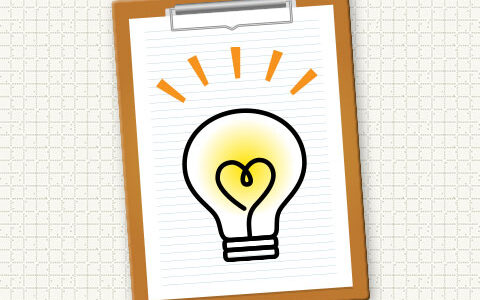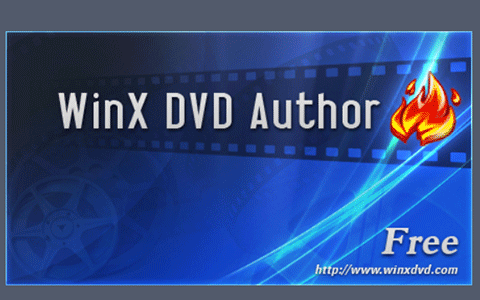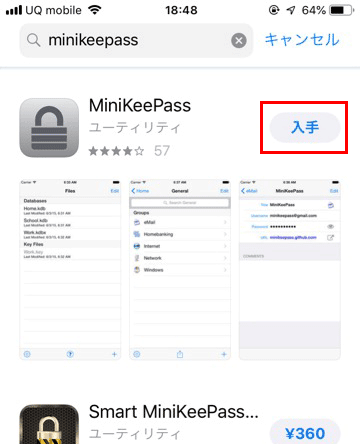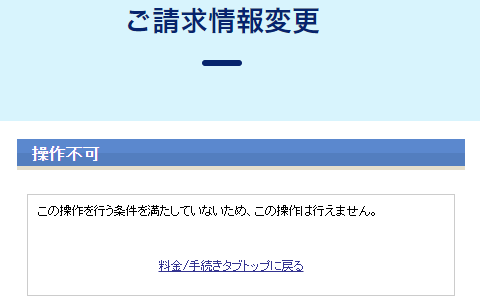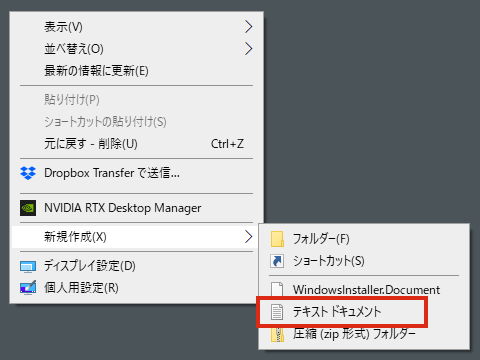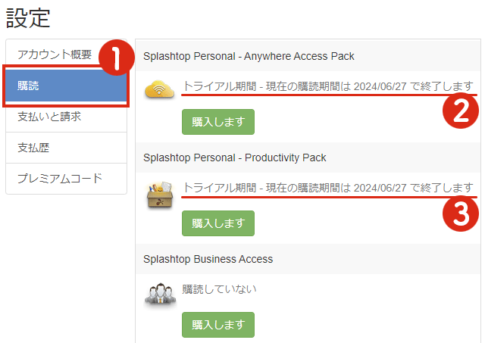Windowsのエクスプローラ上で、PDFファイルの中身を画像で確認したい場合があります。
通常の画像ファイル(Jpeg , TIFFなど)であれば、エクスプローラの表示を「アイコン」にしてあげると、中の画像がサムネール表示されるのですが、PDFの場合は(デフォルトだと)↓こんな感じ。
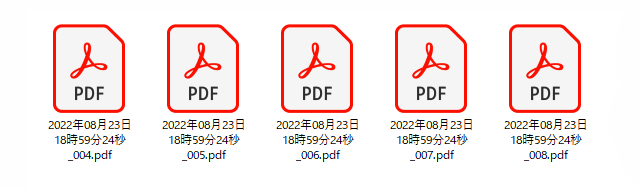
しかし、PDFファイルもAdobeAcrobatの環境設定を変更することで、下図のようにサムネール画像表示可能です。
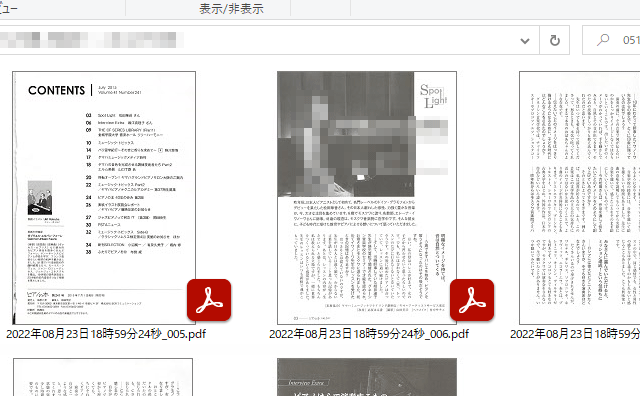
この記事では、その設定を紹介します。
ひとまず、適当なPDFファイルをダブルクリックしてAdobeAcrobat を起動します。
メニュー項目より「編集>環境設定」をクリック。
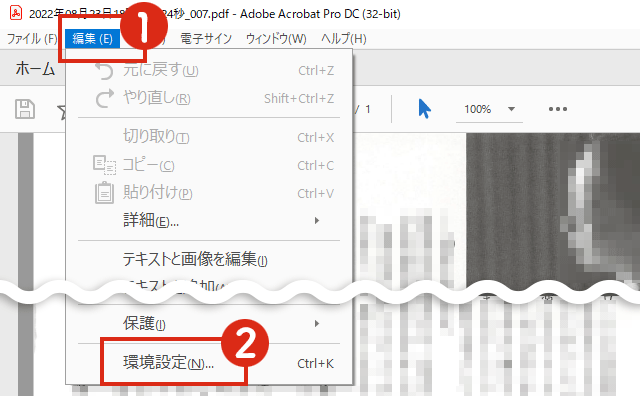
「環境設定」ウィンドウが開いたら、「一般」タブを選択し、基本ツール項目の「Windows ExplorerでPDFサムネールのプレビューを有効にする」にチェックを入れます。
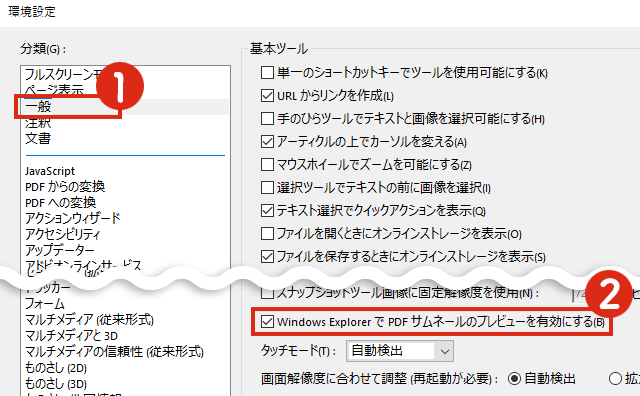
「現在のインストールに機能を追加してよろしいですか」がでたら「はい」をクリック。
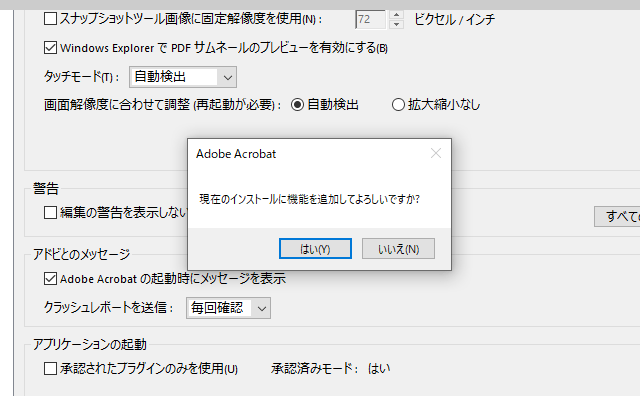
自動で機能のインストールが始まりますので、完了するまで待ちます。
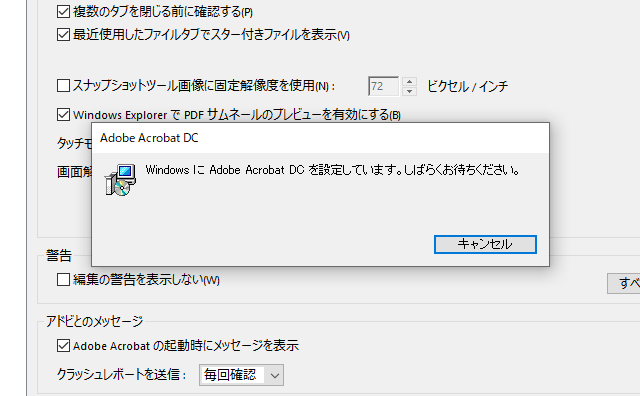
インストールが終わったら 作業は完了です。
PDFファイルのサムネール画像を確認するには、エクスプローラの「表示」タブで、「特大アイコン」か「大アイコン」を選択します。


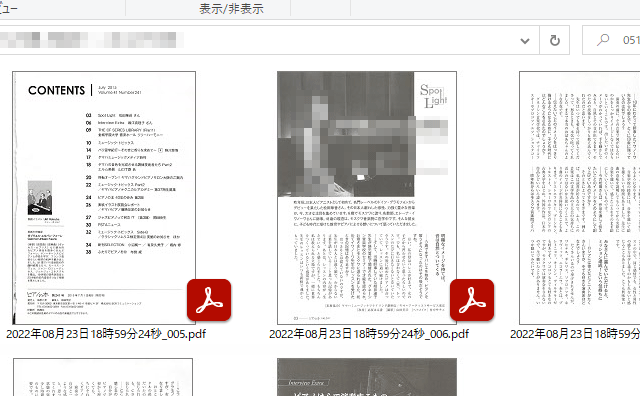
こんな感じで、ファイルの中身を画像で確認できるようになります。